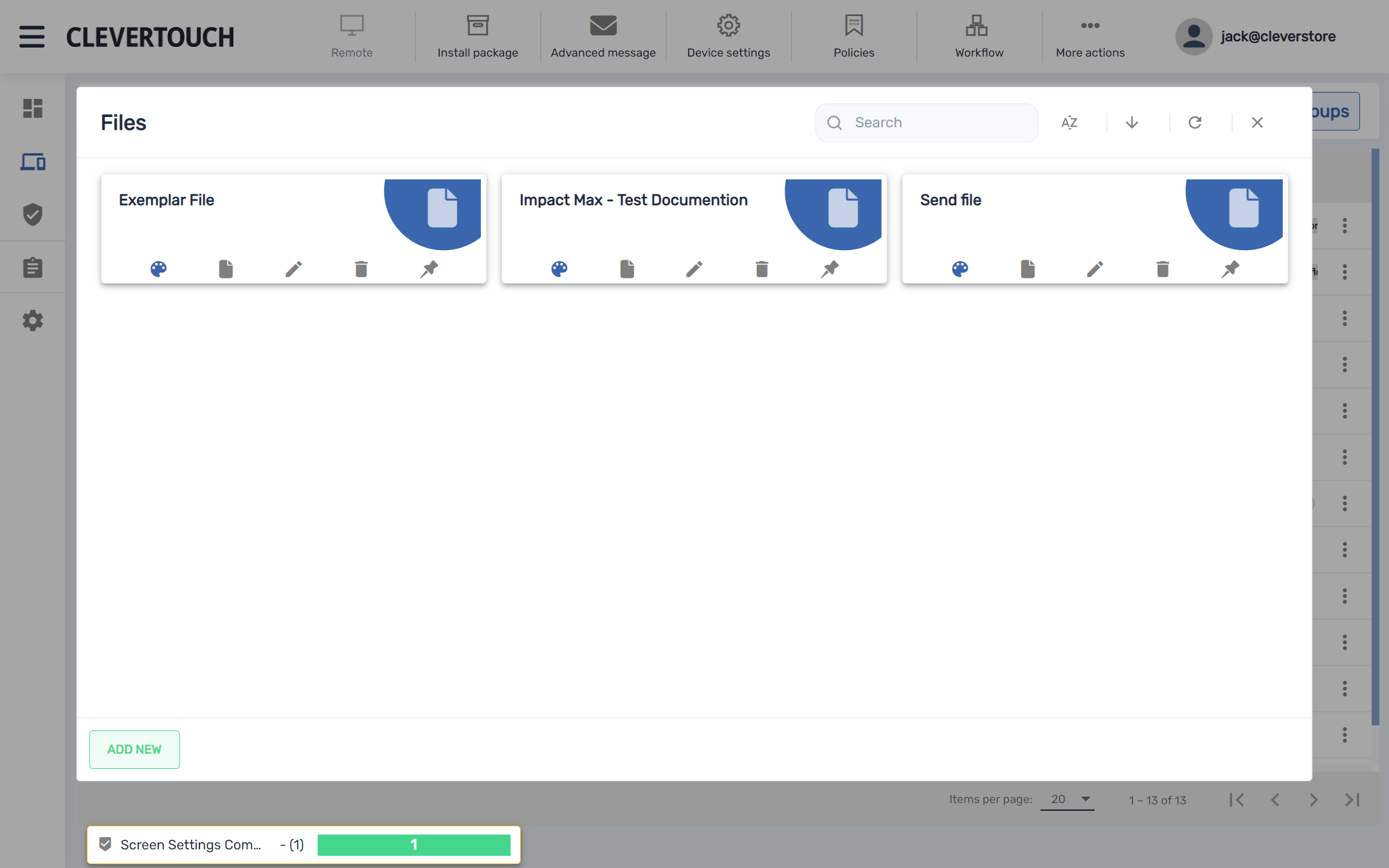FAQ 21:
Comment gérer mes fichiers
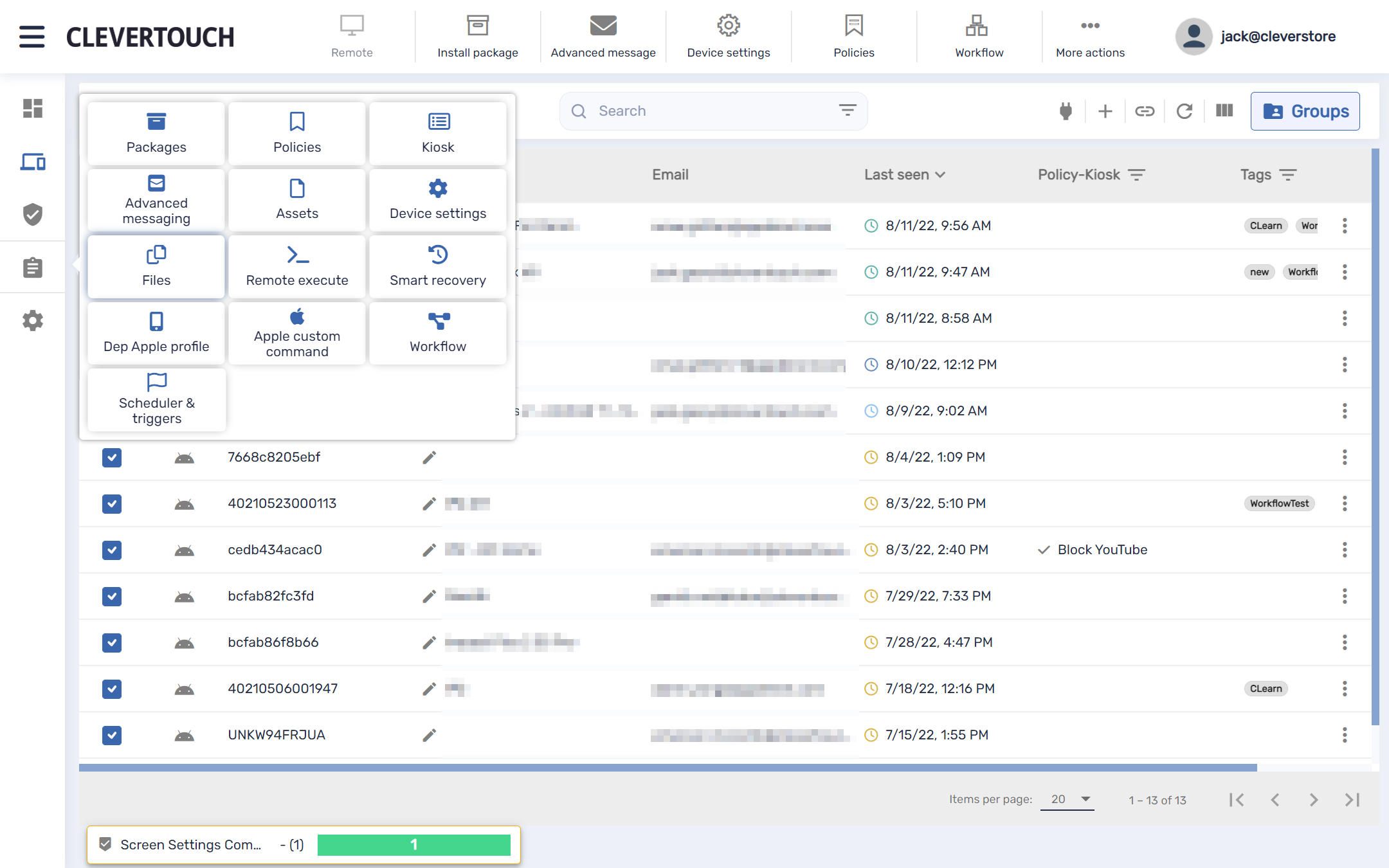
Sélectionnez l'icône "dépôts" dans le tableau de bord du système, puis sélectionnez l'option de menu "Fichiers".
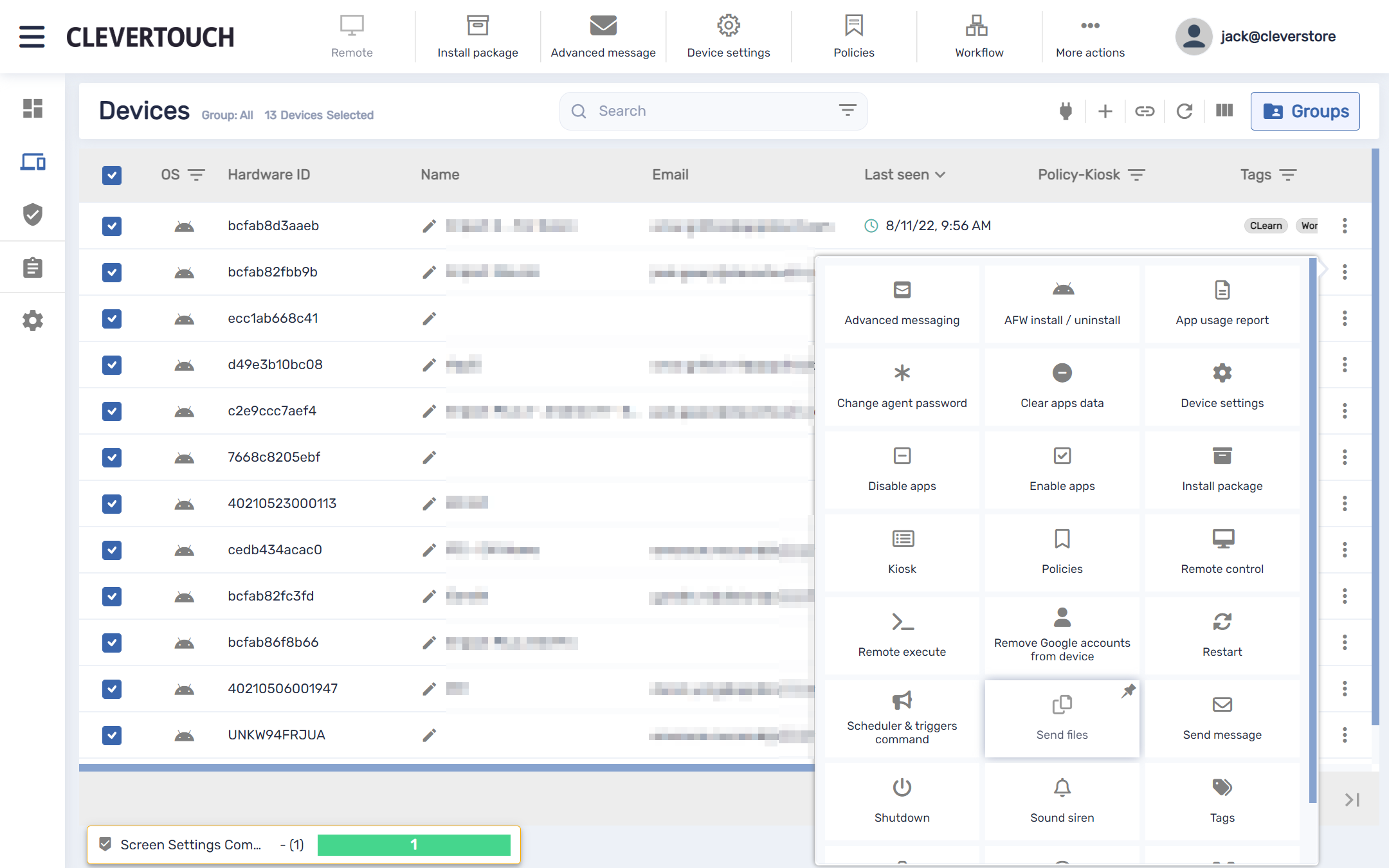
Alternativement, vous pouvez accéder à votre menu "Fichiers" en sélectionnant les trois pips disponibles à la fin de la ligne pour l'affichage que vous avez choisi. Cela vous permet de sélectionner directement les options 'Fichiers'.
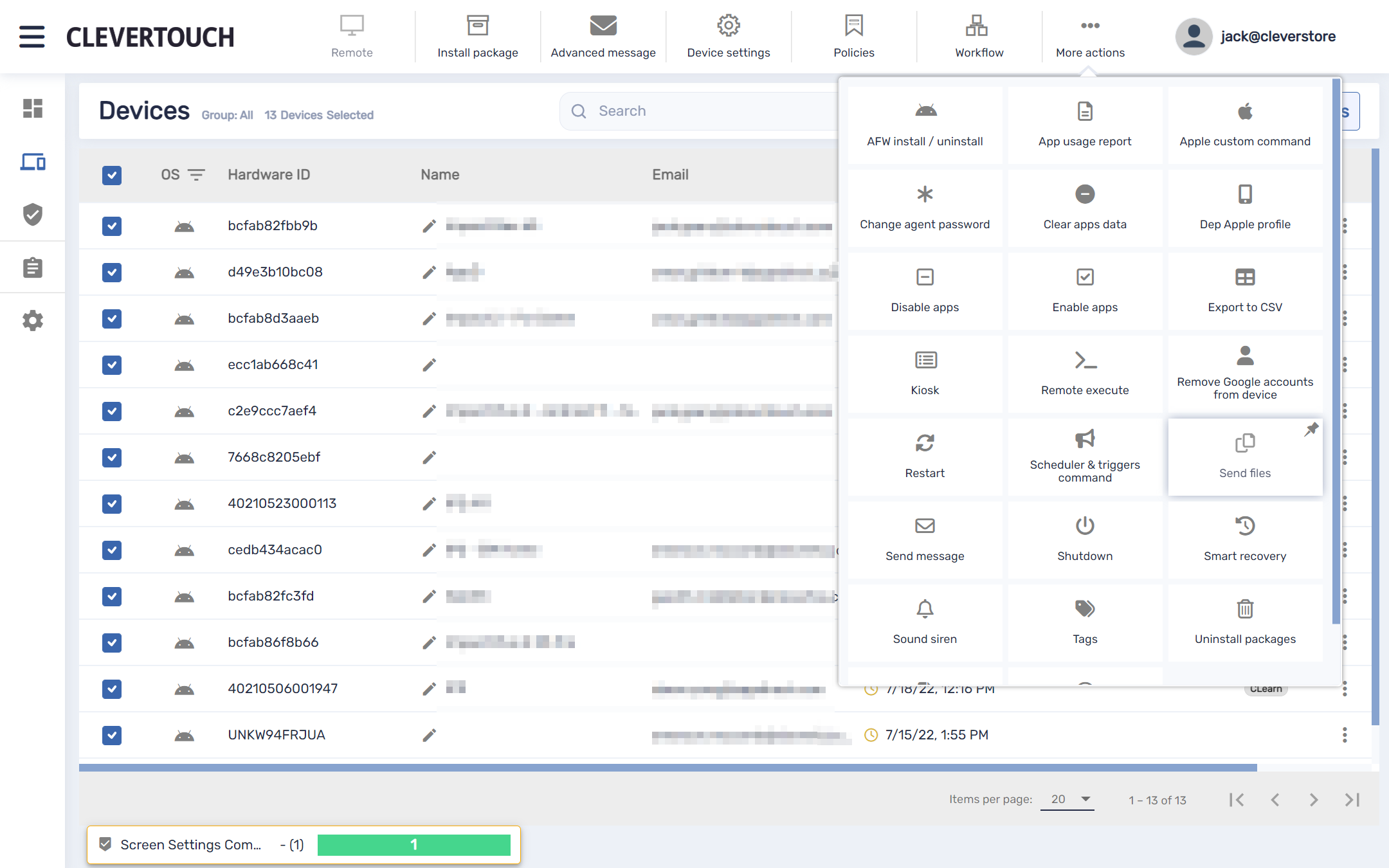
Si vous devez interagir avec plusieurs écrans, cochez les cases appropriées sur le côté gauche de l'écran. Une fois confirmé, sélectionnez l'option "Plus d'actions" en haut de l'écran, puis sélectionnez l'option "Envoyer des fichiers".
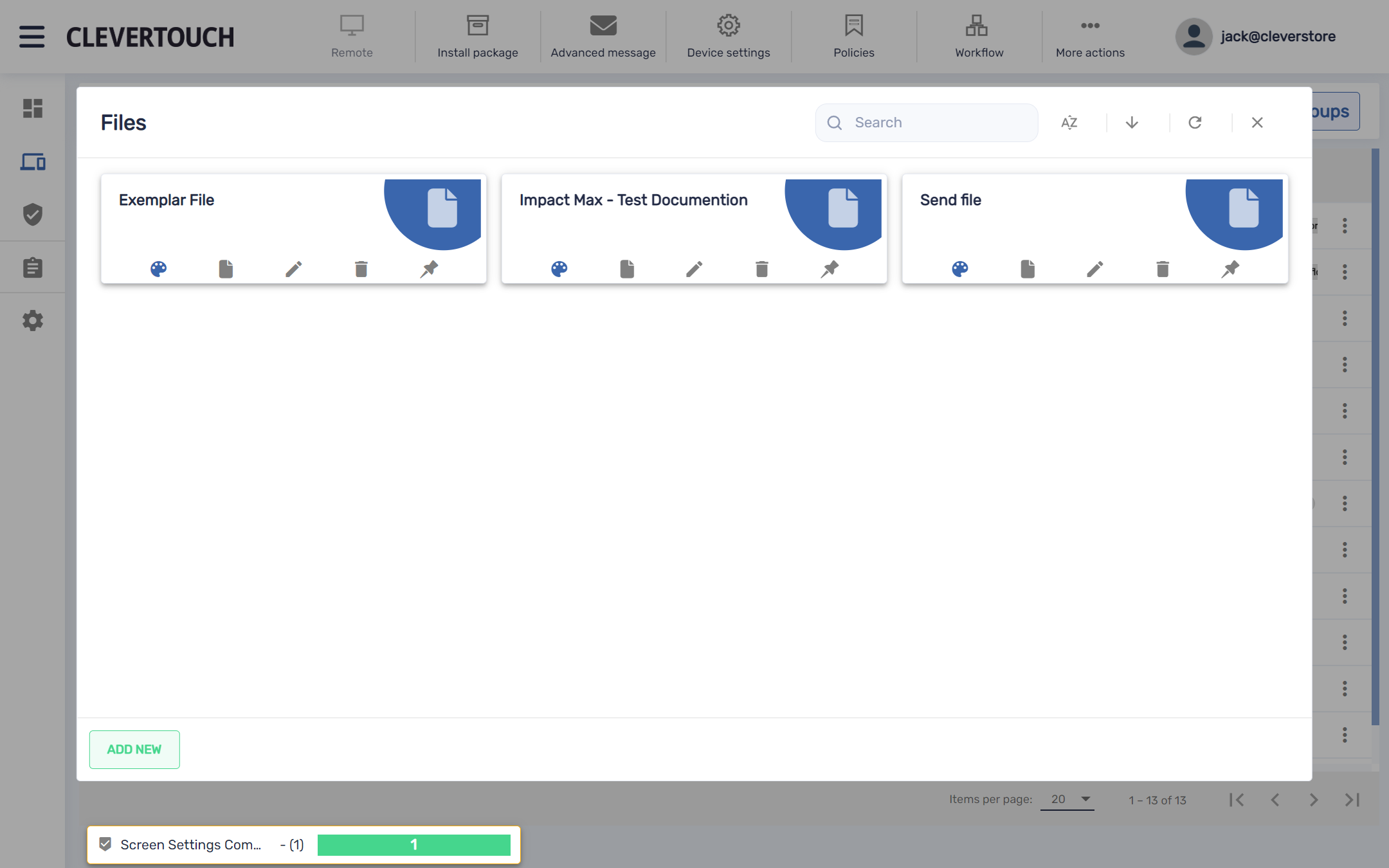
Cela ouvre le menu des fichiers. Pour ajouter un nouveau fichier au système, sélectionnez le bouton 'AJOUTER NOUVEAU'.
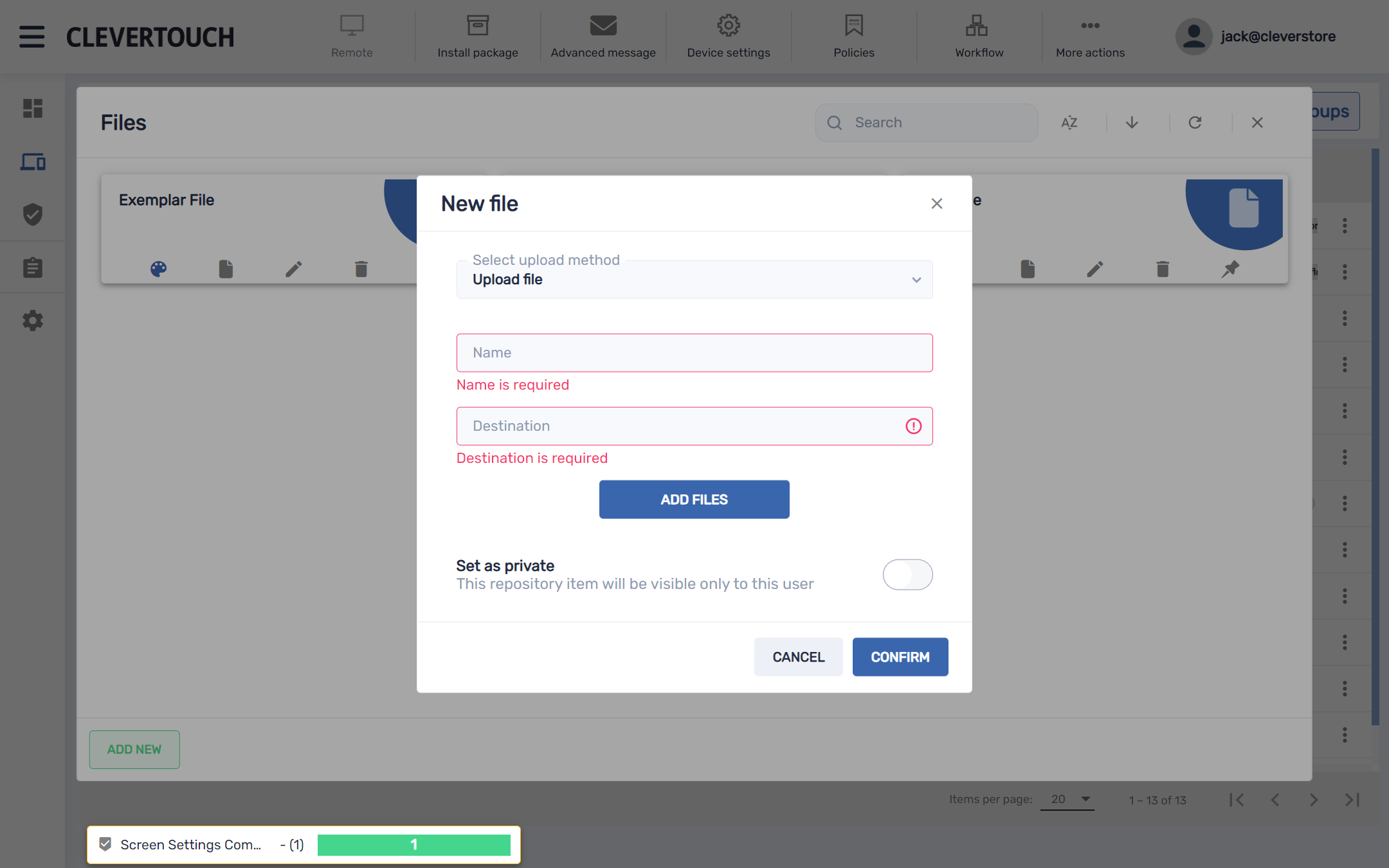
Sélectionnez votre méthode de téléchargement préférée, puis définissez votre nom de fichier et votre destination. Une fois détaillé, sélectionnez l'option de menu "AJOUTER DES FICHIERS" et ajoutez vos fichiers requis au système.